Win7恢复IE9桌面图标方法汇总
- 格式:doc
- 大小:688.50 KB
- 文档页数:4

2019年显示桌面图标不见了怎样办篇一:电脑桌面图标消失了怎么办电脑桌面图标消失了怎么办?1、电脑桌面图标消失了WindowsXP有一个功能,就是把桌面上的图标隐藏!所以可能是无意中改动了这个选项的设定,只要在桌面展开右键,选择“依次排列图标”-“显示桌面图标”就可以了:)2、桌面上的IE图标竟然不见了在桌面单击右键,选“属性→桌面→自定义桌面”,在桌面图标处看到“InternetExplorer”项了吧,选择上它桌面就可以恢复IE 图标了。
3、控制音量的小喇叭图标不见了出现这种情况,只要打开[控制面板],选择[声音、语言和音频设备]这一项,再选择[声音和音频设备],然后再打开窗口的[音量]选项,在[将音量图标放入任务栏]选项前面打上钩,单击[确定],图标便会出现了。
(如图)4我的输入法图标哪儿去了?怎么办?如果你用的是WindowsXP中,输入法图标也会莫名其妙地丢失,但在控制面板中却没有“输入法”,这时可以按以下方法尝试:方法1:在任务栏单击鼠标右键,弹出快捷菜单,把鼠标移动到“工具栏”上,会弹出子菜单,看看其中的“语言栏”有没有被选中,如果没有选中,单击选中“语言栏”,一般会显示输入法图标。
方法2:依次单击“开始→设置→控制面板”,打开控制面板,在控制面板中单击“日期、时间、语言和区域设置”,单击“语言和区域设置”,弹出“语言和区域设置”对话框,单击“语言”标签,在“文字服务和输入语言”下单击“详细信息”按钮,弹出“文字服务和输入语言”对话框,单击“高级”标签,在“系统配置”下,把“关闭高级文字服务”前面的对号取消(看到下面的注释了没有,选中“会关闭语言栏”),单击“确定”按钮,输入法图标就回来了。
方法3:点“开始→运行”,键入“msconfig”,单击“确定”或回车,运行“系统配置实用程序”,在“启动”里把“Ctfmon.exe”选中,单击“确定”,然后注销或重新启动应该就可以了。
这是因为Ctfmon.exe控制AlternativeUserInputTextProcessor(TIP)和MicrosoftOffice语言条,提供语音识别、手写识别、键盘、翻译和其它用户输入技术的支持。
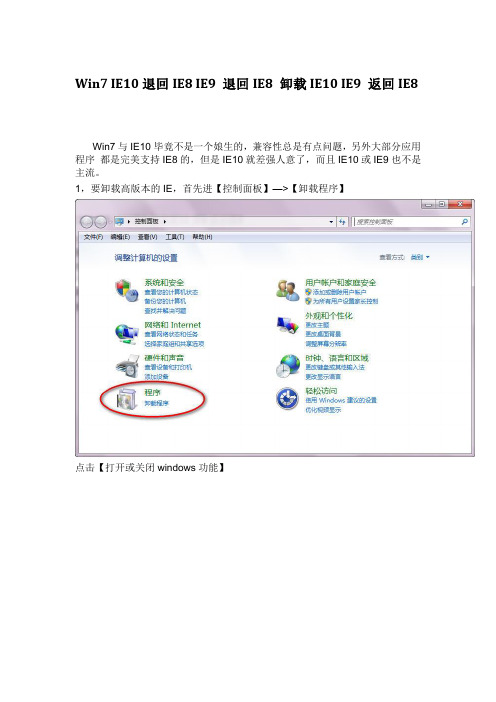
Win7 IE10退回IE8 IE9 退回IE8 卸载IE10 IE9 返回IE8 Win7与IE10毕竟不是一个娘生的,兼容性总是有点问题,另外大部分应用
程序都是完美支持IE8的,但是IE10就差强人意了,而且IE10或IE9也不是主流。
1,要卸载高版本的IE,首先进【控制面板】—>【卸载程序】
点击【打开或关闭windows功能】
【Internet Explorer 9】或【Internet Explorer 10】前面的对勾去掉。
点击确定。
2,重启机器(也可不重启尝试继续以下步骤)
3,进入【控制面板】的【卸载程序】,点击【查看已安装的更新】
4,折叠各更新标题,到【Microsoft Windows】一栏,找到InternetExplorer 9或10、相关的中文包及其相关的更新包。
先卸载各更新包,如果你不知道该卸载哪个,就看安装时间,按IE9之后的所有安装包都卸载了,按安装时间卸载,越是离现在最近的更新越要先卸载;之后再卸载中文包;最后卸载IE9或IE10。
如下图,我先卸载2013/5/20的更新包,再卸载IE9 zh-CN的中文包,最后卸载IE9.
在卸载的时候可能会提示你重启,可以点【稍后重新启动】,如果点击卸载更新不成功,则重启后继续未完成的步骤。
5,卸载IE之后,重新进入到【打开或关闭windows功能】(方法参见第1步)会看到Internet Explorer9变成了【Internet Explorer 8】,选中,即打上对勾。
点击确定。
6,重新启动,完成操作。
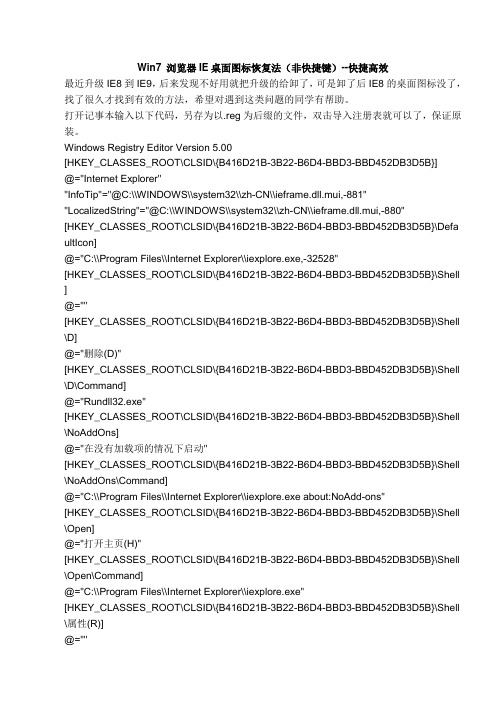
Win7 浏览器IE桌面图标恢复法(非快捷键)--快捷高效最近升级IE8到IE9,后来发现不好用就把升级的给卸了,可是卸了后IE8的桌面图标没了,找了很久才找到有效的方法,希望对遇到这类问题的同学有帮助。
打开记事本输入以下代码,另存为以.reg为后缀的文件,双击导入注册表就可以了,保证原装。
Windows Registry Editor Version 5.00[HKEY_CLASSES_ROOT\CLSID\{B416D21B-3B22-B6D4-BBD3-BBD452DB3D5B}]@="Internet Explorer""InfoTip"="@C:\\WINDOWS\\system32\\zh-CN\\ieframe.dll.mui,-881" "LocalizedString"="@C:\\WINDOWS\\system32\\zh-CN\\ieframe.dll.mui,-880"[HKEY_CLASSES_ROOT\CLSID\{B416D21B-3B22-B6D4-BBD3-BBD452DB3D5B}\Defa ultIcon]@="C:\\Program Files\\Internet Explorer\\iexplore.exe,-32528"[HKEY_CLASSES_ROOT\CLSID\{B416D21B-3B22-B6D4-BBD3-BBD452DB3D5B}\Shell ]@=""[HKEY_CLASSES_ROOT\CLSID\{B416D21B-3B22-B6D4-BBD3-BBD452DB3D5B}\Shell \D]@="删除(D)"[HKEY_CLASSES_ROOT\CLSID\{B416D21B-3B22-B6D4-BBD3-BBD452DB3D5B}\Shell \D\Command]@="Rundll32.exe"[HKEY_CLASSES_ROOT\CLSID\{B416D21B-3B22-B6D4-BBD3-BBD452DB3D5B}\Shell \NoAddOns]@="在没有加载项的情况下启动"[HKEY_CLASSES_ROOT\CLSID\{B416D21B-3B22-B6D4-BBD3-BBD452DB3D5B}\Shell \NoAddOns\Command]@="C:\\Program Files\\Internet Explorer\\iexplore.exe about:NoAdd-ons"[HKEY_CLASSES_ROOT\CLSID\{B416D21B-3B22-B6D4-BBD3-BBD452DB3D5B}\Shell \Open]@="打开主页(H)"[HKEY_CLASSES_ROOT\CLSID\{B416D21B-3B22-B6D4-BBD3-BBD452DB3D5B}\Shell \Open\Command]@="C:\\Program Files\\Internet Explorer\\iexplore.exe"[HKEY_CLASSES_ROOT\CLSID\{B416D21B-3B22-B6D4-BBD3-BBD452DB3D5B}\Shell \属性(R)]@=""[HKEY_CLASSES_ROOT\CLSID\{B416D21B-3B22-B6D4-BBD3-BBD452DB3D5B}\Shell \属性(R)\Command]@="Rundll32.exe Shell32.dll,Control_RunDLL Inetcpl.cpl"[HKEY_CLASSES_ROOT\CLSID\{B416D21B-3B22-B6D4-BBD3-BBD452DB3D5B}\Shell Folder]@="""Attributes"=dword:00000010"HideFolderVerbs"="""WantsParseDisplayName"="""HideOnDesktopPerUser"=""@="C:\\WINDOWS\\system32\\ieframe.dll,-190""HideAsDeletePerUser"=""Windows Registry Editor Version 5.00[HKEY_CURRENT_USER\Software\Microsoft\Windows\CurrentVersion\Explorer\CLSID\{ B416D21B-3B22-B6D4-BBD3-BBD452DB3D5B}]@="Internet Explorer"Windows Registry Editor Version 5.00[HKEY_LOCAL_MACHINE\SOFTWARE\Microsoft\Windows\CurrentVersion\Explorer\Des ktop\NameSpace\{B416D21B-3B22-B6D4-BBD3-BBD452DB3D5B}]@="Windows Media"。

win7桌面图标不见了怎么恢复很多用户在自己电脑正常使用时候重启发现win7桌面图标不见了,这时候可以通过一键显示桌面图标或者调出任务管理器重启任务,都可以解决桌面图标问题。
win7桌面图标不见了怎么恢复方法一:1、第一种情况是在电脑桌面没有任何图标的情况下进行的,虽然电脑桌面上已经没有任何图标了但是在任务栏里还是可以使用鼠标的右键。
2、解决这个问题是非常简单的,直接右键点击桌面空白处,然后点击查看,就可以看到显示桌面图标,点击确定,图标就都出来了。
这是最常用也最简单的方法,大部分人都会。
方法二:1、这种方法适用于桌面什么图标都不见了,任务看不到了,鼠标也不动了。
2、首先我们可以使用键盘组合键进行,按“ctrl键+alt键+delete 键”就可以调出任务管理器。
3、开了任务管理器之后,点击“文件”然后选择“新建任务”命令。
4、再打开新建任务以后,在后面输入“explorer”或者“explorer.exe”都可以,点击确定就可以了。
输入的这个命令是桌面进程,可以控制桌面上的所有图标以及任务栏的显示。
5、然后回到桌面就会看到进程已经在桌面管理器正常运行了,所以桌面图标自然也就回来了,这也是一种非常简单实用的方法。
方法三:1、这种情况最好运用在刚刚安装完成系统没有图标的情况下选择,一般桌面只有一个回收站其他什么都没有。
2、一样右键点击电脑空白处,选择个性化或者点击开始菜单。
3、然后就可以在搜索框里输入图标进行搜索。
3、输入图标后,可以在跳出的方框中看到右上角有一个“更改桌面图标”的命令,我们只要在我们所需要的图标前面进行勾选,把需要的图标都勾上,然后点击确定就可以了。
4、最后返回桌面看看有没有图标,图标在的话就操作成功了,不在的话按照刚刚步骤重新来一遍即可。
PS:如果上面的方法都没有解决,只要重启电脑就可以了。

Windows7任务栏资源管理器图标(文件夹图标)恢复
由于“库”意外损坏或其他复杂原因,导致资源管理器不再被锁定在任务栏中,同时“开始菜单—所有程序—附件”中的资源管理器也消失。
从系统文件夹中找出资源管理器建立快捷方式后,不能再打开“库”,显示链接指向关联错误云云。
以上情况可按以下方式处理,恢复资源管理器图标,减小对日常操作习惯的影响:
1、打开系统盘下的Windows文件夹,找到资源管理器,将其锁定到任务栏。
2、右键选择任务栏上的资源管理器快捷方式,再右键选择“Windows 资源管理器”,打开“属性”。
在“属性”中“目标”一栏中粘贴引号内的代码:
"%windir%\explorer.exe ,"(即%windir%\explorer.exe 后加一半角空格和逗号)
3、确定以上操作后,恢复完成。
按照以上方法处理后,任务栏上的资源管理器可以打开“我的电脑”,但不能打开“库”。
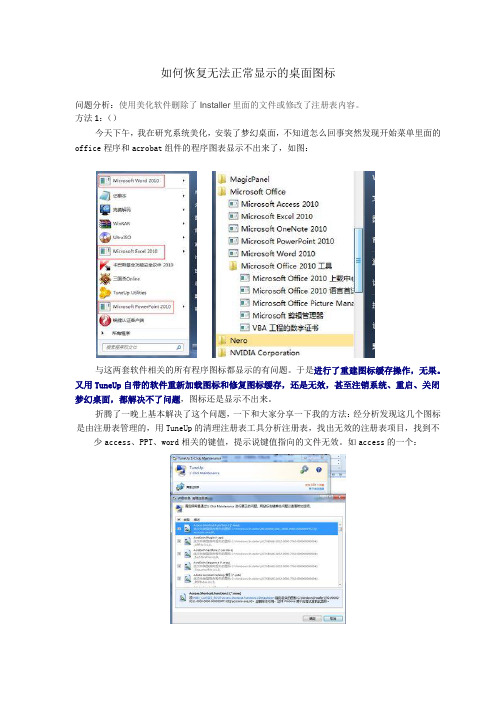
如何恢复无法正常显示的桌面图标问题分析:使用美化软件删除了Installer里面的文件或修改了注册表内容。
方法1:()今天下午,我在研究系统美化,安装了梦幻桌面,不知道怎么回事突然发现开始菜单里面的office程序和acrobat组件的程序图表显示不出来了,如图:与这两套软件相关的所有程序图标都显示的有问题。
于是进行了重建图标缓存操作,无果。
又用TuneUp自带的软件重新加载图标和修复图标缓存,还是无效,甚至注销系统、重启、关闭梦幻桌面,都解决不了问题,图标还是显示不出来。
折腾了一晚上基本解决了这个问题,一下和大家分享一下我的方法:经分析发现这几个图标是由注册表管理的,用TuneUp的清理注册表工具分析注册表,找出无效的注册表项目,找到不少access、PPT、word相关的键值,提示说键值指向的文件无效。
如access的一个:顺藤摸瓜找到Access主程序图标对应的文件所路径夹C:\Windows\Installer\{90140000-0011-0000-0000-0000000FF1CE}\accicons.exe,60发现installer下面的{90140000-0011-0000-0000-0000000FF1CE}文件夹没有了!!到同学电脑上面已经安装Office2010的电脑上面吧这个文件夹整个拷贝过来,注销一次,发现Office的图标已经回来了。
不过同学没安装acrobat,对应的{AC76BA86-2052-0000-7760-000000000004}文件夹下面文件在软件安装目录下面不能全部找到,所以目前没完全解决acrobat的几个图标的显示问题。
总结一下:程序图标无法正常显示不一定是图标缓存的问题,像MS Office、Adobe Reader、Adobe Acrobat这些大型的商业软件,和操作系统结合的比较紧密,图标可能是用注册表控制的,这个时候需要到注册表中找问题,丢失文件就恢复文件,说不定可以收到意想不到的结果。
win7电脑右下角图标不见了怎么办
推荐文章
电脑音量图标不见了,该如何找回?热度:电脑声音图标不见了该如何解决?热度:电脑本地磁盘图标显示异常怎么解决热度:电脑点任意图标都没反应怎么解决热度:怎么样修改电脑桌面图标的大小热度:
你是不是也遇到过像这种win7电脑右下角的小喇叭不见了的情况,当看不见小喇叭图标的时候怎么办呢?下面是店铺收集的一些关于这问题的解决方法,希望可以帮到你。
win7电脑右下角图标不见的解决方法
在Windows 7系统桌面的右下方,也就是任务栏的最右边上,用户都应该可以找到一个小三角符号(如下图所示)。
点击小三角符号就会弹出一个小方框,里面除了有“消失”的小图标,还有一个“自定义”选择框框。
Windows 7通知区域
点击“自定义”之后,用户就可以选择性地显示自己的图标。
假如想某个软件图标常驻Win7通知区域,只需选择“显示图标和通知”。
同理,如果不想显示某个图标以及他的所有通知,那就选择“隐藏图标和通知”。
那么,现在大家应该知道图标“消失”的原因就是Windows7系统默认所有的图标都是选择“仅显示通知”。
隐藏或者显示Win7通知区域上的图标
当然,如果想像Windows XP那样显示所有的图标,那选择“始终在任务栏上显示所有图标和通知”就行。
在Win7任务栏上怎么选择更多的图标?
其实方法很简单,在Windows7任务栏上点击鼠标右键,把“锁定任务栏”的“√”去掉就行。
这样就可以随意拉伸这个通知区域宽度。
锁定任务栏。
win7桌面小工具不见了怎么办
使用win7系统的用户都知道,在win7系统有个一桌面小工具,那么win7桌面小工具不见了怎么办呢?接下来大家跟着店铺一起来了解一下win7桌面小工具不见了的解决方法吧。
win7桌面小工具不见了解决方法
1、打开开始菜单,找到所有程序,单击附件,再以鼠标右键点击命令提示符选择以管理员身份运行。
2、我们在命令提示符窗口中输入以下命令。
regsvr32 msxml3.dll
regsvr32 scrrun.dll
regsvr32 jscript.dll
regsvr32 atl.dll
Regsvr32 %ProgramFiles%\Windows Sidebar\sbdrop.dll
Regsvr32 %ProgramFiles%\Windows Sidebar\wlsrvc.dll
3、如果弹出DLL注册服务成功的对话框,说明已将该文件的相关参数写入注册表中。
注:如果弹出其他错误提示则表明该文件已损坏或丢失,下面的方法就对你的电脑没有帮助,你就需要从正常的机器找到相关的文件复制到电脑上安装。
4、按下确定后,我们在开始菜单中的搜索框输入 inetcpl.cpl ,并按回车键,就会出现 Internet属性窗口。
5、在 Internet 属性界面,点击安全选项卡,选中将所有区域重置为默认级别按钮。
再点击确认即可。
6、我们把电脑重新启动就可以恢复。
Win7一键恢复出厂设置的方法在使用Windows 7操作系统的过程中,有时我们可能需要对系统进行恢复出厂设置,以解决一些系统问题或者清除个人数据。
本文将介绍Win7一键恢复出厂设置的方法。
方法一:使用系统还原功能Windows 7的系统还原功能可以帮助我们恢复系统到先前的状态,包括还原到出厂设置。
1.首先,点击开始菜单,找到“计算机”并右键点击。
2.在弹出的菜单中选择“属性”。
3.在打开的窗口中,点击左侧的“系统保护”选项卡。
4.点击“系统还原”按钮。
5.在弹出的对话框中,选择“选择其他恢复点”并点击“下一步”。
6.在列表中选择一个合适的恢复点,可以参考日期和描述信息,然后点击“下一步”。
7.在确认页面中,点击“完成”按钮,系统还原将开始执行。
系统还原会将系统还原到您选择的恢复点,这将不会影响您的个人文件,但安装的软件将会移除。
方法二:使用系统恢复光盘如果您有Windows 7系统恢复光盘,可以使用它来一键恢复出厂设置。
1.将系统恢复光盘插入电脑光驱。
2.重新启动计算机。
3.在开机时按下相应的键进入“启动菜单”,具体的按键可能因电脑品牌而异(一般为F12、F11、Esc等)。
4.在启动菜单中,选择从光驱启动。
5.系统将启动恢复环境。
6.在恢复环境中,选择“修复您的计算机”。
7.在系统恢复选项中,选择“使用系统映像还原恢复您的计算机”。
8.按照指引进行操作,选择恢复选项并开始执行恢复。
请注意,使用系统恢复光盘进行恢复将删除您的个人文件和安装的软件,因此在使用前请备份重要数据。
方法三:使用厂商提供的恢复分区或恢复盘一些电脑厂商在出厂时会为计算机预装恢复分区或提供恢复盘,可以使用它们来进行系统恢复。
1.查看电脑的用户手册,寻找关于系统恢复的说明。
2.根据说明,找到相应的恢复方法,可能是按下特定的函数键或者通过引导菜单选择。
3.按照提示进行操作,选择恢复选项并开始执行恢复。
请注意,使用厂商提供的恢复方式可能会删除您的个人文件和安装的软件,因此在使用前请备份重要数据。
WIN7 桌面图标消失,部分桌面快捷方式消失了,开始栏的应用图标变成白色,桌面文件不见了
当出现部分桌面快捷方式消失,任务栏和开始栏的一些图标变成白色时,可以尝试以下方法(本人的问题是这么解决的)
一天开机时发现很多桌面的快捷方式图标都没有了,只有寥寥的几个图标,任务栏和开始菜单的很多应用图标也变成了白色,苦苦寻找了很多方法都无法解决,后来找到了使用腾讯电脑管家的解决办法,抱着试试的心态,结果一试就灵,10秒钟解决了几天都无法解决的问题。
1,首先是要安装腾讯电脑管家
2,运行电脑管家,找到‘电脑诊所’:
3,点击‘电脑诊所’,然后点击‘桌面图标-快捷方式’
4,点击‘快捷方式变成未知图标’
5,当鼠标移动到‘快捷方式变成未知图标’时,会显示‘立即修复’,然后点击‘立即修复’,立马就可以修复。
Win7恢复IE9桌面图标方法汇总
在刚刚安装了Windows7系统之后,任务栏已默认Pin上了IE8,但是桌面却取消了IE浏览器图标,对于习惯将常用程序快捷方式放在桌面的朋友来说,没有浏览器图标还是很不适应的,今天就为大家汇总一下找回IE9图标的方法。
第一:常用程序都会在开始菜单中创建快捷方式及文件夹,打开开始菜单,找到Internet Explorer程序,右键点击之后,将其发送到“桌面快捷方式”。
第二:打开这个位置,C:\Program Files\Internet Explorer,找到iexplorer.exe程序,右键点击之后,将其发送到“桌面快捷方式”。
以上两种方法创建的快捷方式,右键点击都没有IE浏览器的特定功能,比如打开IE浏览器属性,或者“在没有加载项的情况下启动”。
第三:打开计算机,在左侧导航窗格的收藏夹中点击“桌面”,你会发现,其实IE9浏览器很乖的呆在这里。
右键点击之后“创建快捷方式”或者直接拖到桌面也可。
此方法与上述两种方法建立的快捷方式不同,除了常规选项菜单之外,还可以在右键菜单中打开IE浏览器属性以及“在没有加载项的情况下启动”,但是此快捷方式无法拖拽到任务栏。
第四:使用魔方优化大师的美化大师,在系统外观设置功能-桌面设置中将IE浏览器设置为”已显示“,IE9浏览器图标会立刻显示在桌面上。
与上述几种方法都不同的是,该图标非快捷方式,右键菜单也很精简,可以直接打开IE9
浏览器属性及“在没有加载项的情况下启动”。
第五:习惯手动修改的朋友可以使用注册表,打开注册表编辑器(Win+R打开运行窗口,运行regedit命令),依次展开到
[HKEY_CURRENT_USER\Software\Microsoft\Windows\CurrentVersion\Explorer\HideDeskt opIcons\NewStartPanel]
在右侧窗口中,将{B416D21B-3B22-B6D4-BBD3-BBD452DB3D5B}的DWORD(32位)键值的数值数据改为0,此时IE9浏览器图标会立刻显示在桌面上,形式与方法四相同,如果没有立即显示,请刷新桌面或者重启资源管理器。